نحوه تغییر نام کاربری وردپرس و رمز عبور
تغییر نام کاربری وردپرس و تغییر رمز عبور وردپرس
سلام خدمت کاربران عزیز وب سایت مغز وردپرس با یک آموزش وردپرس دیگر در خدمت شما دوستان عزیز هستیم.خیلی از کسانی که طراحی سایت با وردپرس را شروع می کنند بعد از نصب وردپرس که آموزش نصب وردپرس بر روی هاست سی پنل را در مقاله های قبلی قرار دادیم نام کاربری و رمز عبور نامناسب و راحتی را برای بخش مدیریت سایت خود انتخاب می کنند که پس از مدتی به دلایل امنیتی ناچار باشند تا اقدام به تغییر نام کاربری وردپرس و یا تغییر رمز عبور وردپرس کنند.
ما در مغز وردپرس میخواهیم این آموزش را به صورت کامل به شما یاد بدهیم تا نگرانی برای تغییر رمز عبور یا نام کاربری نداشته باشید.
در واقع تغییر رمز عبور وردپرس به راحتی برای مدیریت و و تمامی اعضای وب سایت از بخش پیشخوان وردپرس امکان پذیر می باشد اما امکان تغییر نام کاربری وردپرس به این راحتی نیست و باید از روش دیگری اقدام کنید که ما در این آموزش به آن می پردازیم.
تغییر رمز عبور وردپرس
برای تغییر رمز عبور وردپرس کافیست وارد پیشخوان وردپرس خود شوید و مانند عکس زیر ابتدا از بخش کاربران گزینه همه کاربران را انتخاب کنید

بعد از ورود به بخش همه کاربران شما لیستی از تمامی کاربران با نقش های متفاوت که در وب سایت شما عضو هستند را می بینید ، در این قسمت مانند تصویر زیر باید برای تغییر رمز عبور وردپرس هر کاربری که میخواهید بر روی گزینه ویرایش آن کاربر کلیک کنید ( در سایت وردپرسی ما فقط یک کاربر با نقش مدیریت عضو هست که ما میخواهیم اقدام به تغییر رمز عبور وردپرس همین اکانت کنیم).
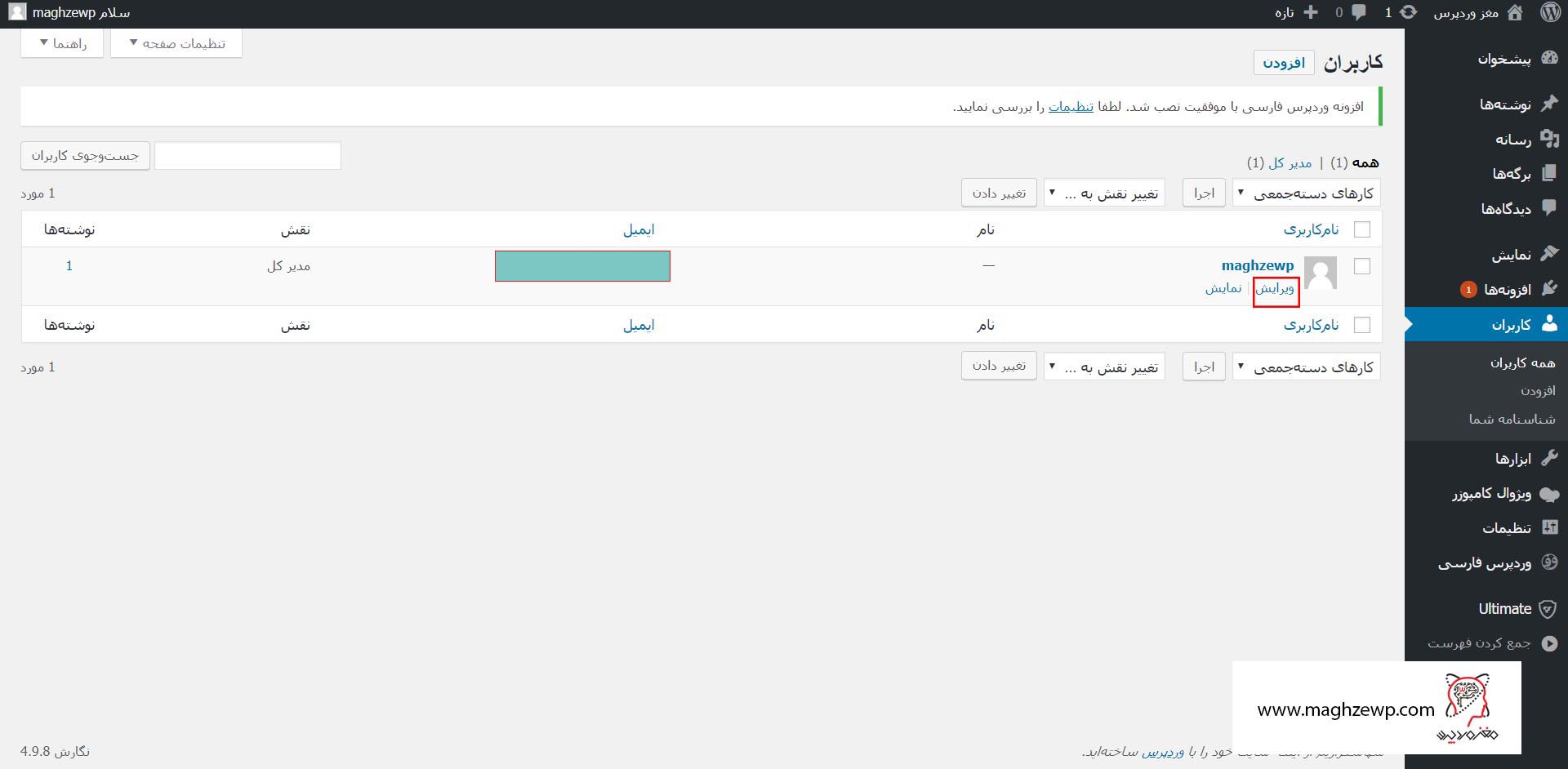
بعد از کلیک بر روی گزینه ویرایش وارد بخش اطلاعات آن کاربر می شوید که با زدن بر روی گزینه ساختن رمز کادر رو به رو که در تصویر می بینید برایتان ظاهر می شود که میتوانید از این قسمت به تغییر رمز عبور وردپرس بپردازید و در نهایت بر روی بروزرسانی مشخصات کاربری کلیک کنید ( حتما رمز عبور بسیار قوی انتخاب کنید ).
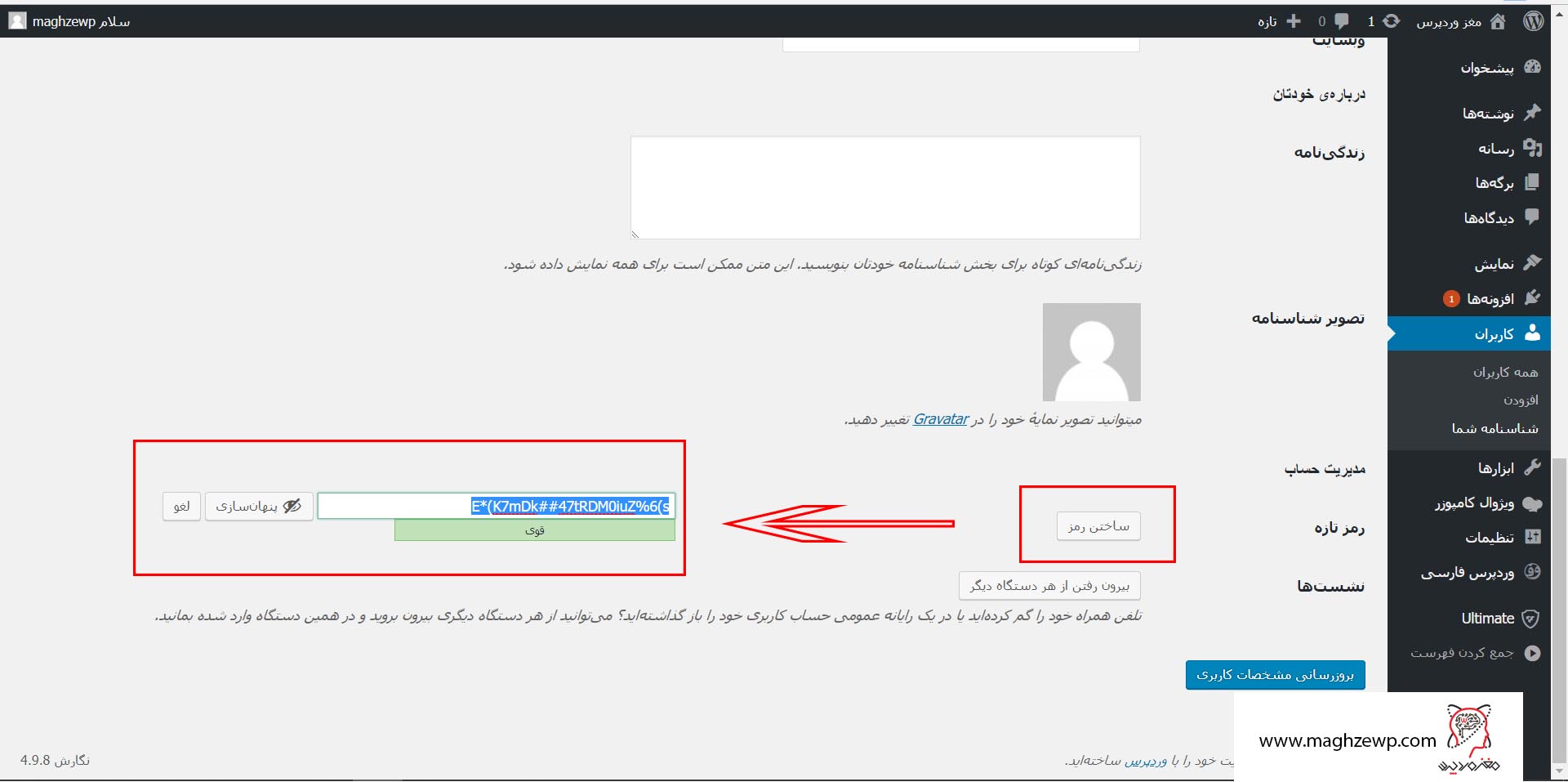
تغییر نام کاربری وردپرس
برای تغییر نام کاربری وردپرس از قسمت پیشخوان وردپرس نمیتوانید اقدام کنید ، گرچه افزونه های متعددی برای این عملیات وجود دارد که می توانید با نصب آن از پیشخوان وردپرس تغییر نام کاربری وررپرس را انجام دهید اما به صورت پیشفرض بدون استفاده از افزونه وردپرس نمیتوانید این عملیات را انجام دهید به غیر از این روشی که در پایین توضیح خواهم داد.
سعی کنید برای استفاده از امکانات وردپرس از افزونه وردپرس کمتر استفاده کنید تا جایی که ممکن هست از طریق هاست و یا کُد های آماده این عملیات را انجام دهید.
برای تغییر نام کاربری وردپرس ابتدا باید وارد کنترل پنل هاست خود شوید و بر روی گزینه php my admin کلیک کنید تا وارد بخش جداول دیتابیس سایت خود شوید.
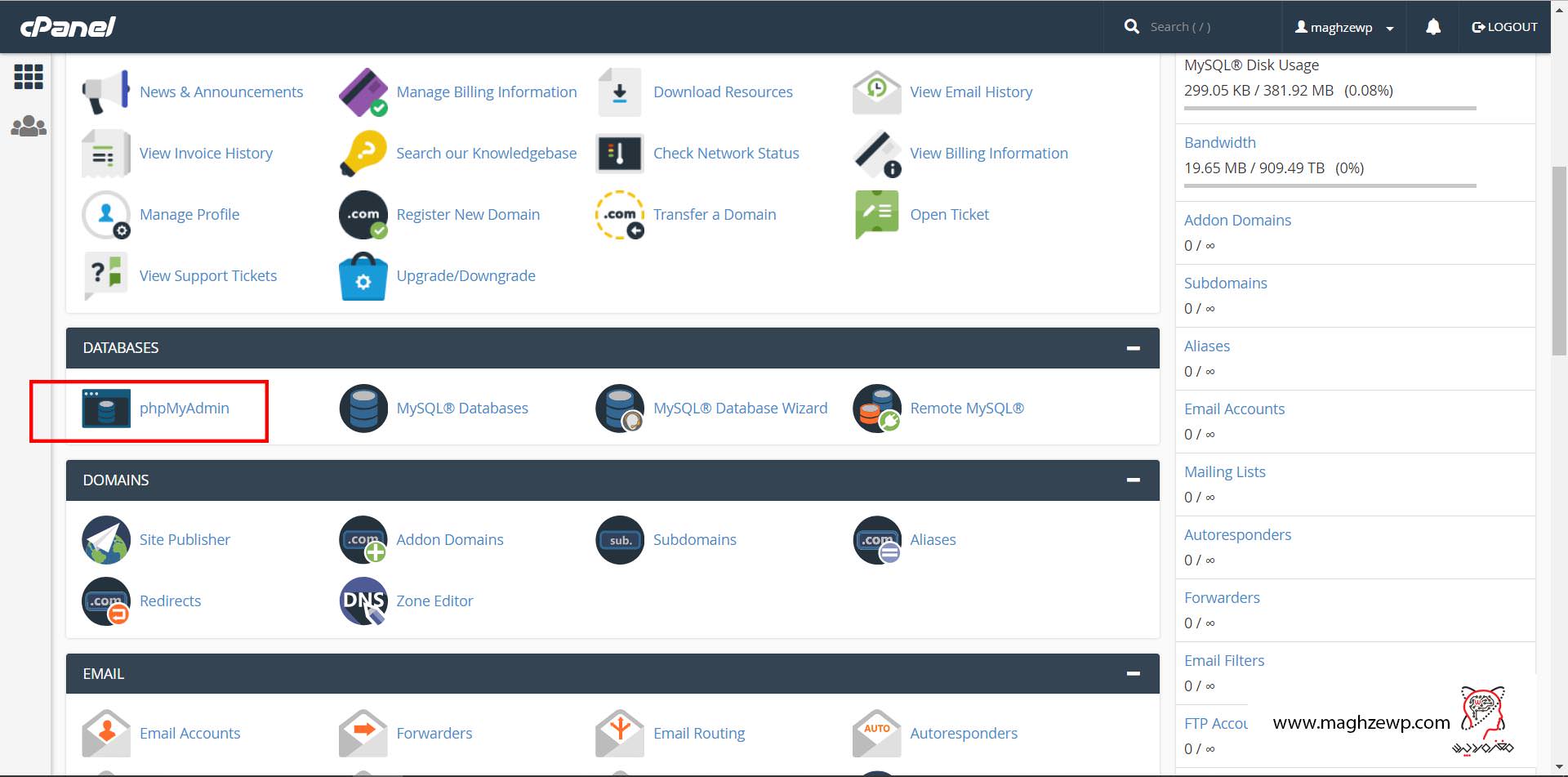
بعد از ورود به این بخش باید بر روی دیتابیسی که سایت شما بر روی آن نصب است کلیک کنید ، در تصویر زیر بخش انتخاب کردن دیتابیس ها وجود دارد که شما با انتخاب دیتابیس خود میتوانید وارد جداول آن شوید.
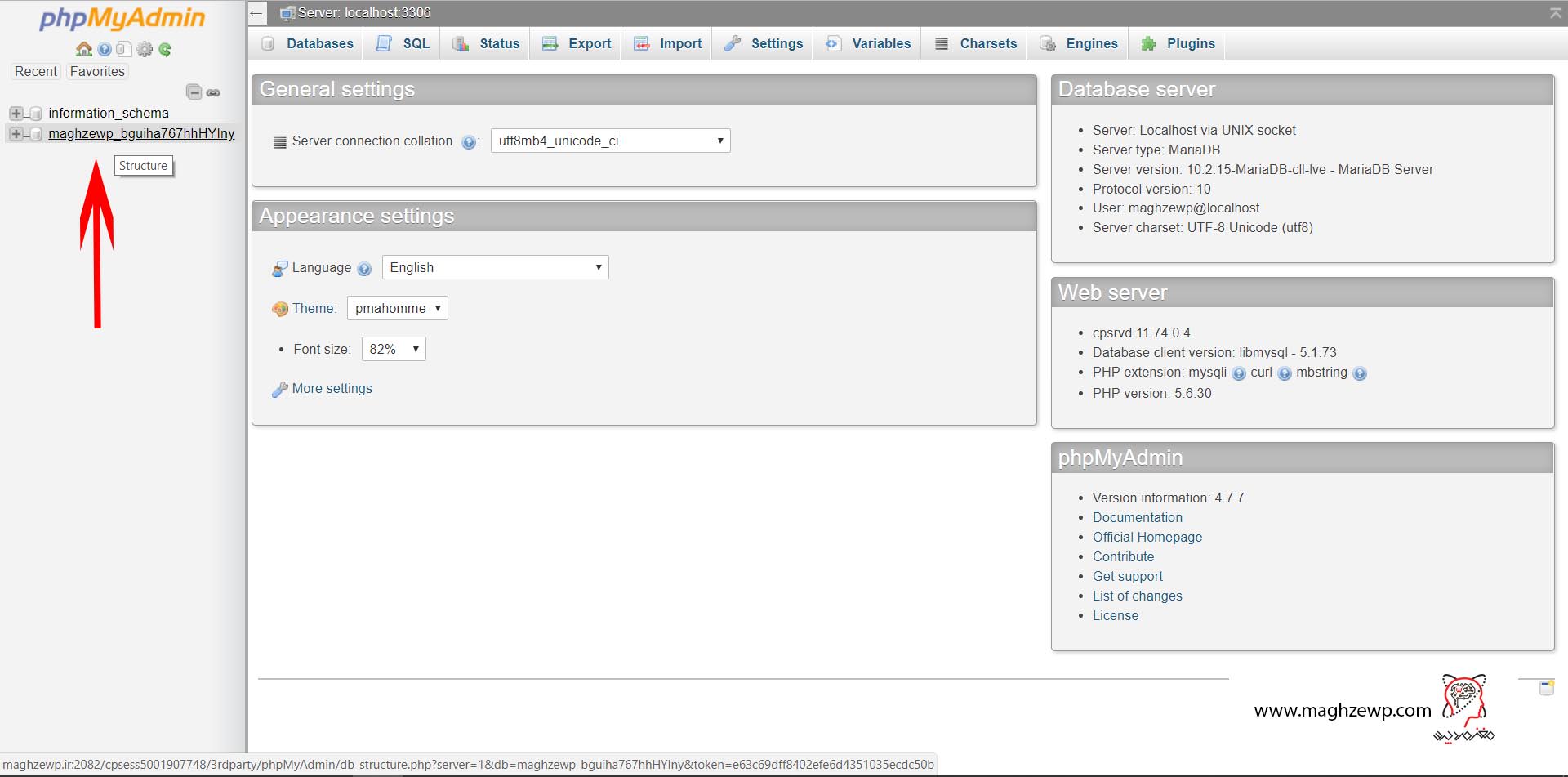
در این قسمت شما با تمامی جداول وب سایت وردپرسی خود مواجه می شوید که این جدول ها برای افزونه وردپرس ، قالب وردپرس و جدول های پیش فرض وردپرس می باشد که بر روی سایت شما پیاده سازی شده است. حالا شما باید به دنبال بخشی به نام wp_users باشید که در عکس زیر میتوانید مکان این بخش را ببنید ، بعد از پیدا کردن این گزینه بر روی آن کلیک کنید.
ادامه آموزش:
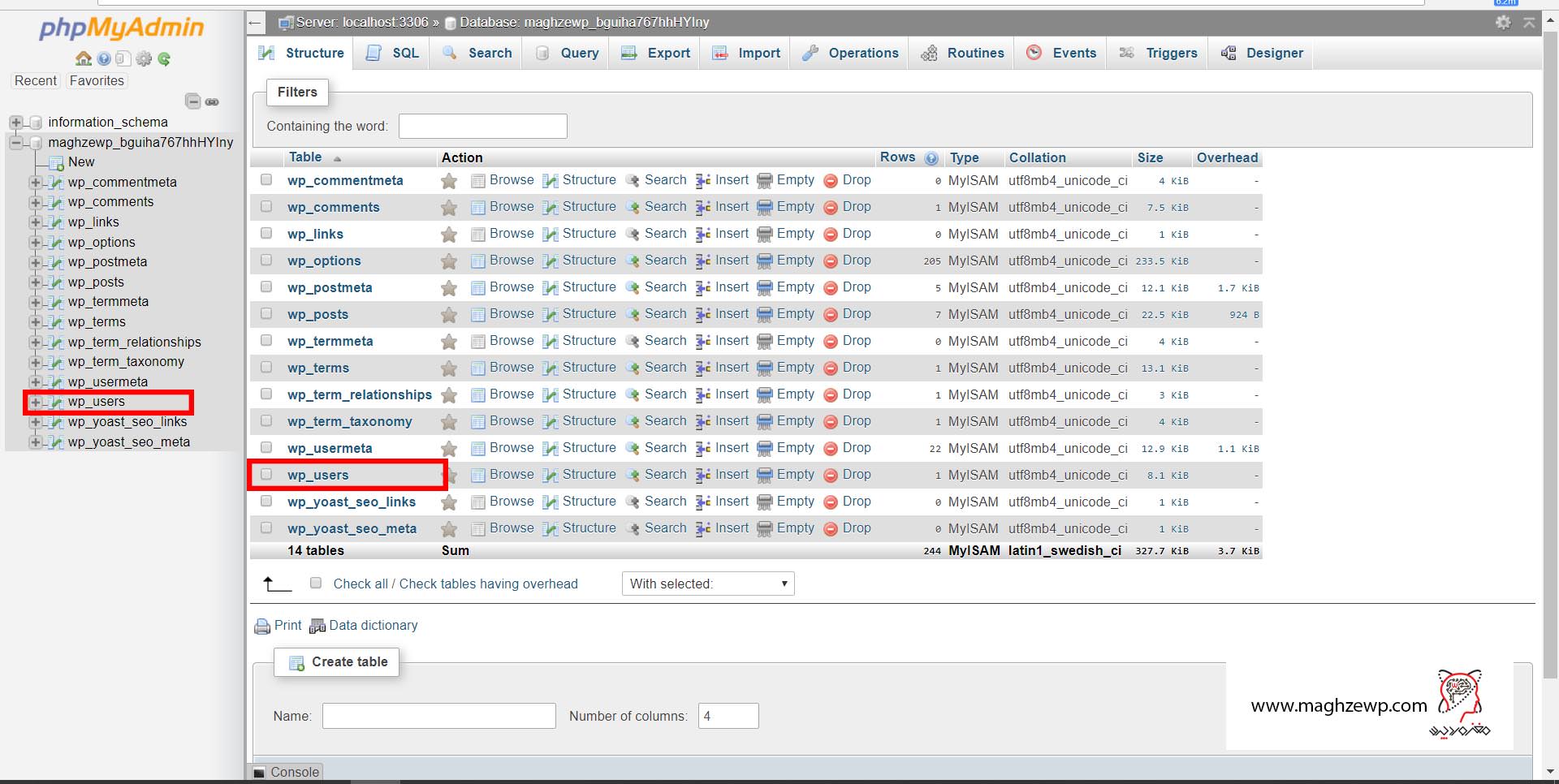
با ورود به این بخش شما تمامی اعضایی که در وب سایت شما عضو هستند را مانند بخش پیشخوان وردپرس می بینید اما در این قسمت شما برای هر تغییر گزینه ای پیش رو دارید. برای تغییر نام کاربری وردپرس هر کاربری که میخواهید باید روی گزینه Edit کلیک کنید تا وارد بخش اطلاعات آن کاربر شوید.
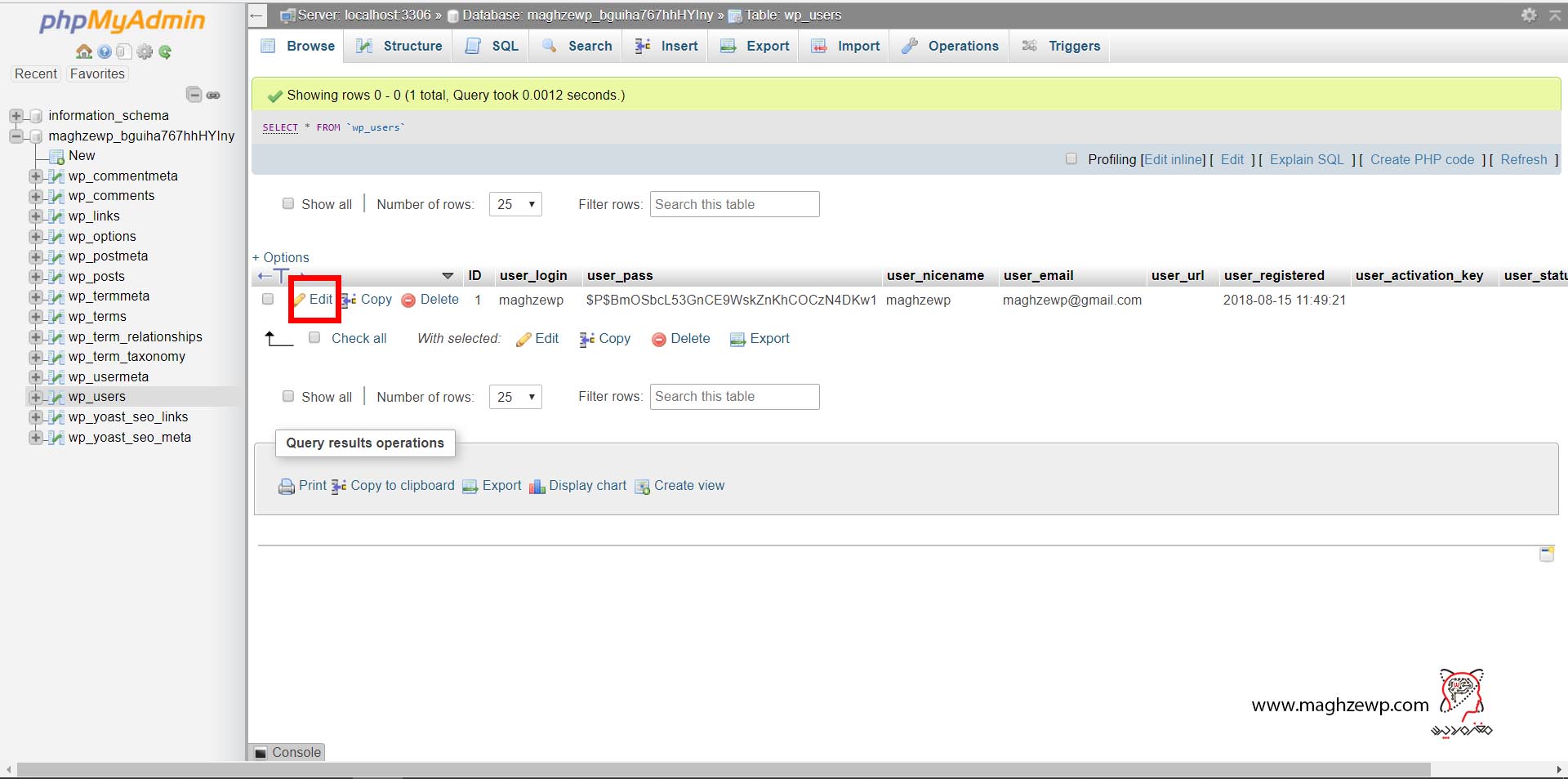
خوب حالا فقط کافیست در بخش هایی که در تصویر زیر مشخص شده است نام کاربری قبلی خود را پاک کنید و نام کاربری جدید را وارد کنید ، دقت کنید که بهتر است در این قسمت user_nicename هم همان نام کاربری را که در قسمت user_login وارد کرده اید وارد کنید و در نهایت بر روی گزینه Go کلیک کنید تا تغییر نام کاربری وردپرس شما ثبت شود.
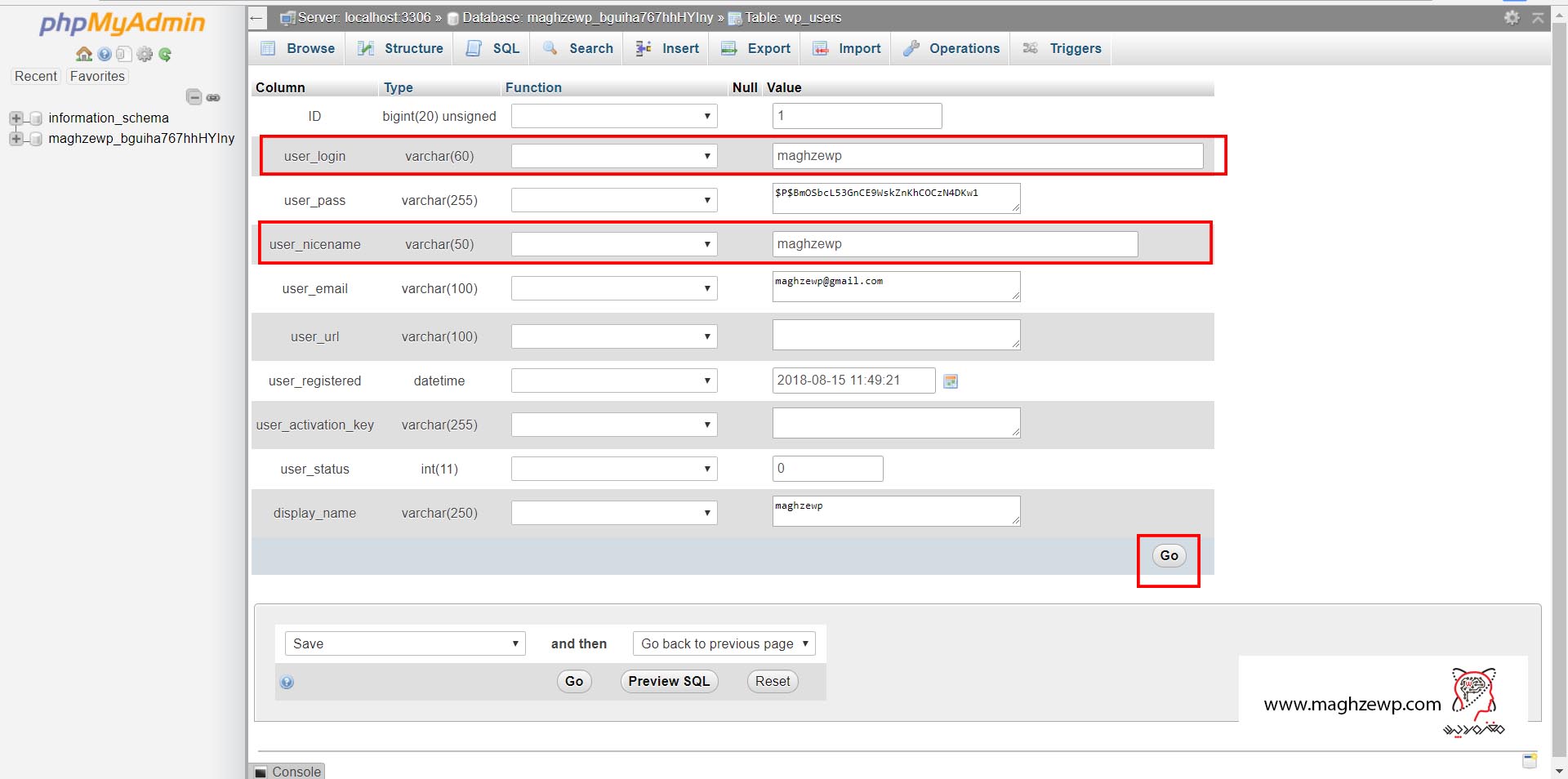
امیدوارم آموزش ( تغییر نام کاربری وردپرس و تغییر رمز عبور وردپرس ) در وب سایت مغز وردپرس مورد استفاده شما کاربران گرامی قرار گرفته باشد و بتوانید به راحتی این عملیات را برای افزایش امنیت سایت وردپرسی خود به کار ببرید.

مطالبی که شاید دوست داشته باشید

آموزش پاکسازی سایت های هک شده و آلوده به ویروس
در این آموزش و ویدیو یاد خواهید گرفت که اگر یک سایت دچار هک یا فایل های آلوده شد چطور و با چه روش هایی سایت را پاک سازی و بازگردانی کنید .
نکته : ایمیل و شماره موبایل معتبر را وارد نمایید تا لینک دانلود برای شما ارسال شود.
مطالب
پر بازدید هفته
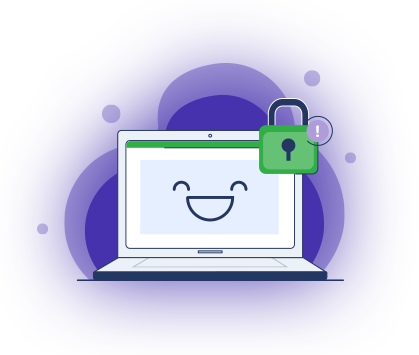
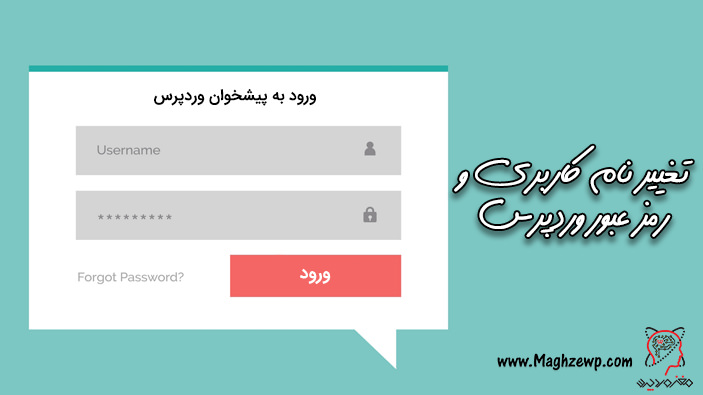





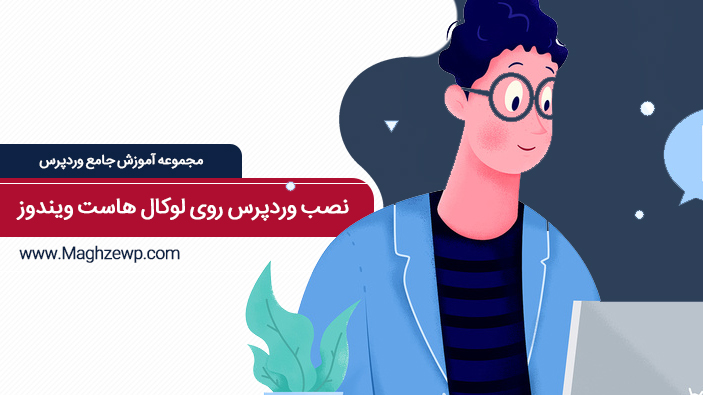
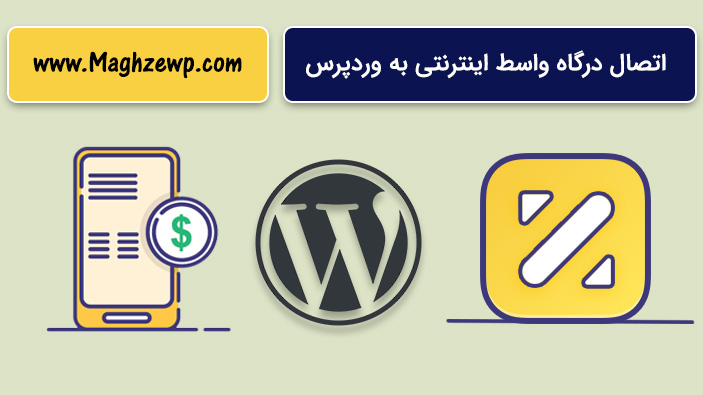
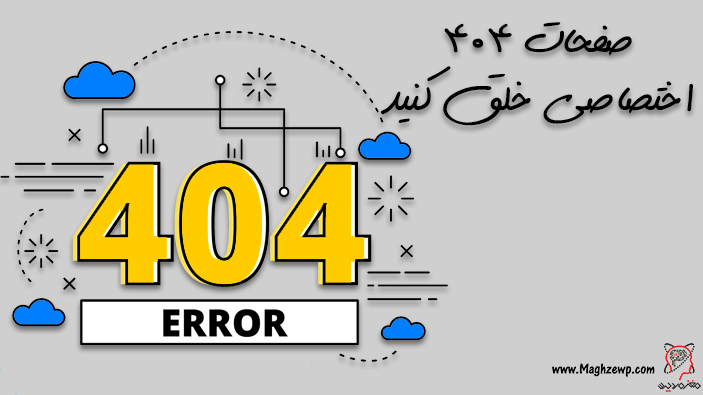




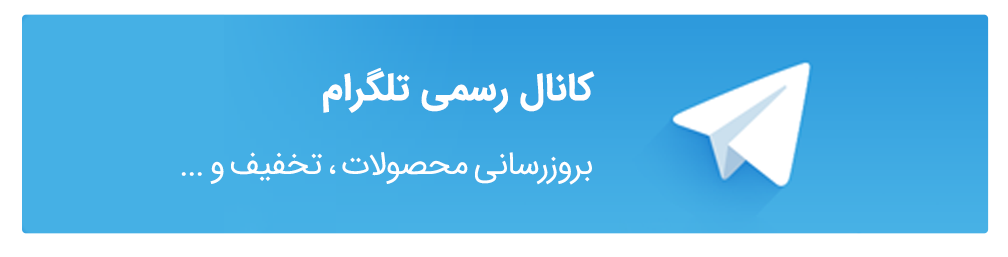

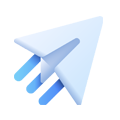
هیچ نظری وجود ندارد